Cách chèn chữ, thêm phụ đề vào video đơn giản nhất, nhanh chóng nhất
Chèn chữ vào video, viết chữ vào video hay làm sub cho video, thêm phụ đề vào video đều cùng 1 định nghĩa. Và để làm được điều đó thì không khó như bạn nghĩ. Có 1 cách vô cùng đơn giản nhưng lại vô cùng chuyên nghiệp. Đó là dùng youtube để thực hiện. Bạn không cần phải cài thêm bất cứ 1 phần mềm nào cho máy tính. Chỉ cần vài phút là bạn đã có thể viết chữ vào video ngon lành. Hãy xem bài viết để biết cách thực hiện

Trước đây, để viết chữ vào video thì cần phải cài phần mềm này nọ. Việc làm này khiến chúng ta rất mất thời gian và ngại sử dụng. Tuy nhiên, với việc sử dụng youtube thì không có gì đơn giản bằng. Tính năng chèn chữ vào video của youtube đã có từ lâu. Chẳng qua do người dùng không để ý nên không biết cách dùng.
Các bước sử dụng youtube để chèn chữ vào video
- Bước 1: upload video của bạn lên youtube
Việc tải video lên youtube bạn có thể thực hiện rất dễ dàng và nhanh chóng. Youtube hỗ trợ tính năng này rất tốt.
Sau khi tải video lên youtube xong. Bạn click vào video để xem thế nào. Sau đó.
- Bước 2: Click vào biểu tượng chèn chữ CC ở dưới video.
Khi bạn di chuột biểu tượng CC thì sẽ có 1 dòng hiện lên thông báo là phụ đề. THông báo đó để bạn biết rằng: khi click vào biểu tượng CC thì nó có chức năng thêm phụ đề - thêm chữ vào video

- Bước 3: Chọn thêm phụ đề mới.
Chữ thêm phụ đề mới nằm ở góc bên phải video
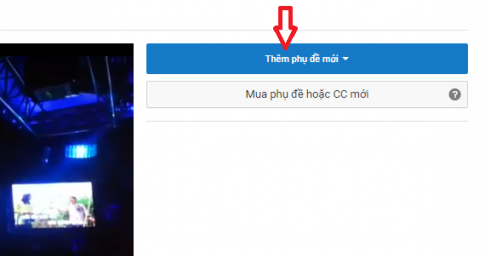
- Bước 4: Chọn tiếng Việt

- Bước 5: chọn tạo phụ đề mới

- Bước 6: gõ chữ bạn muốn thêm vào video rồi nhấn dấu + bên phải để thêm vào
Mỗi lần ấn biểu tượng dấu cộng màu xanh bên phải là 1 dòng chữ mới sẽ được thêm vào. Thực tế, cứ mỗi lần viết xong 1 hoặc 2 câu thì bạn nhấn dấu cộng. Không ai viết cả 1 đống chữ dài ngoằng vào.
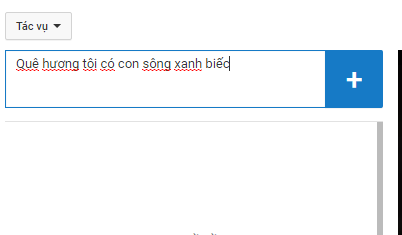
- Bước 7: Quay sang bên phải, nhìn bên dưới video
Bạn sẽ thấy các đoạn text mà bạn đã thêm vào ở bước 6. Youtube tự động để các đoạn text đó liền kề nhau. Tuy nhiên, bạn có thể chỉnh sửa theo ý thích.
Bạn có thể cho dòng chũ xuất hiện thời gian lâu hơn trên video bằng cách: di chuột vào dòng chữ muốn kéo dài -> có biểu tượng xanh xuất hiện ở 2 đầu dòng chữ-> ấn và giữ chuột vào biểu tượng xanh bên phải và kéo dài ra. Dài bao nhiêu thì tùy bạn muốn.
Bạn cũng có thể cho các dòng chữ xuất hiện không liên tiếp bằng cách ấn và giữ dòng text – dòng chữ và kéo ra xa.
Nói chung, phần này bạn có thể chỉnh sửa hoặc không. Bạn có thể để như vậy rồi Click chọn bước 8. Sau khi xem video mà không ưng thì quay lại sửa sau cũng được
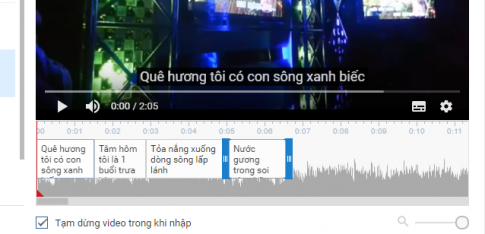
- Bước 8: Chọn xuất bản
Sau khi đã thực hiện xong việc add chữ vào video. Bạn cần chọn Xuất bản để hoàn thành. Chữ xuất bản nằm phía trên video bạn chỉnh sửa.
Youtube rất tiện lợi ở chỗ. Khi thêm chữ vào video rồi. Nếu xem lại không hài lòng, bạn hoàn toàn có thể chỉnh sửa lại. Bắt đầu từ bước 1 để làm điều đó. Đây được xem là tính năng thêm sub tuyệt vời của video. Với các phần mềm thêm chữ. Khi bạn đã xuất bản thành video, bạn không thể sửa lại chữ được nữa.
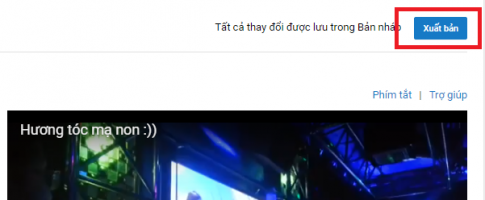
Khi đã add được chữ vào video, bạn có thể gửi đường link youtube cho mọi người cũng xem. Hoặc nếu muốn tải video đó về máy tính thì bạn dùng trình duyệt cốc cốc để tải. Hoặc xem bài viết: cách tải video youtube
Kết luận: Với việc sử dụng youtube, việc thêm chữ vào video thật dễ dàng và tiện lợi. Bài viết trên mình đã hướng dẫn chi tiết, có hình ảnh minh họa. HI vọng rằng bạn có thể thực hiện tốt. Nếu còn chưa rõ chỗ nào, vui lòng comment lại để mình trợ giúp. Rất vui vì đã cung cấp được cho các bạn 1 thủ thuật hữu ích

Bình luận